“Veri Alma. Birkaç Saniye Bekleyin ve tekrar kesmeyi veya kopyalamayı deneyin” hatası, uygulamanın ilk başlatılmasından bu yana Excel çevrimiçi kullanıcılarını rahatsız ediyor. Sorun, kopyalanan verileri Excel çalışma sayfasından başka bir uygulamaya yapıştırdığınızda ortaya çıkıyor. Bu durum, Microsoft Excel'den masaüstü için Excel'e çevrimiçi 'dan içerik kopyaladığınızda da meydana gelebilir.
Kopyalamaya çalıştığınız verileri görüntülemek yerine Excel, “Veri Alınıyor. Birkaç Saniye Bekleyin.” Ancak bu mesaj yeni bir iletişim kutusunda açılmaz ancak Excel'in kendisinde görüntülenir. İşiniz duracak ama endişelenmeyin. Bu hatanın yalnızca birkaç saniye içinde çözülmesi kolaydır.
“Veri Alma” nedir? Excel'de Birkaç Saniye Bekleyin” Hatası mı?
Hata, bazı dahili Microsoft Excel hatalarından veya işletim sisteminizdeki bir sorundan kaynaklanıyor gibi görünebilir, ancak bu doğru değildir. “Veri Alma. Veri senkronizasyonu işlemi nedeniyle Birkaç Saniye Bekleyin” mesajı çıkıyor. Microsoft Office programları başlangıçta yalnızca çevrimdışı kullanım için geliştirildi. Kullanımlarını çevrimiçi dünyaya genişleten özelliklere sahip değildiler.
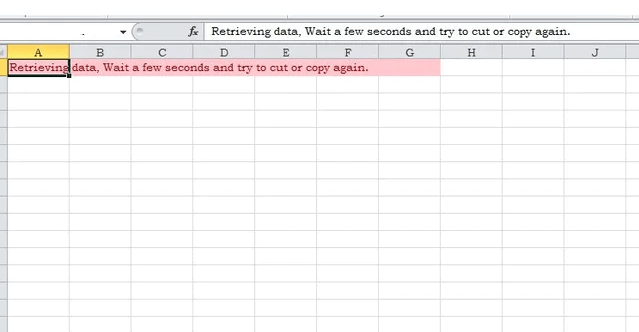
Microsoft, verileri yedeklemek için veri senkronizasyonu sürecini uyguladı. Excel web uygulamasında her değişiklik yaptığınızda veriler çevrimiçi bir sunucuda depolanır. Kesip yapıştırmaya çalıştığınızda veriler doğrulama sürecinden geçer. Bu süreç başarısız olabilir; bu durumda mesajın tamamını göreceksiniz: "Veri Alınıyor. Birkaç Saniye Bekleyin ve Tekrar Kesmeyi veya Kopyalamayı Deneyin."
Farklı Bir Tarayıcı Deneyin
“Veri Alma” sürecinin çoğunu deneyimleyen iki tarayıcı. Birkaç Saniye Bekleyin ve Tekrar Kesmeyi veya Kopyalamayı Deneyin” hataları Microsoft Edge ve Internet Explorer'dır. Bu tarayıcılardan birini kullanıyorsanız ve bu sorunu yaşamaya devam ediyorsanız farklı bir web tarayıcısı yükleme 'yi deneyin. Aralarından seçim yapabileceğiniz pek çok seçenek var ancak Mozilla Firefox ve Google Chrome her zaman güvenli bahislerdir.
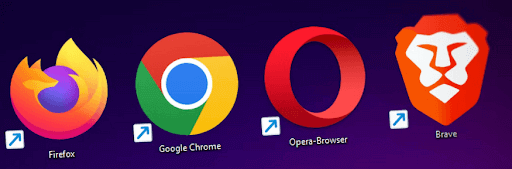
Belgenin Çevrimdışı Bir Kopyasını İndirin
Belgeyi Excel'in çevrimiçi sürümünde ısrarla değiştirmeye çalışmak yerine, dosyanın çevrimdışı kopyasını indirebilirsiniz. Daha sonra bunu masaüstü Excel uygulamasında açabilir ve orada değiştirebilirsiniz. Bunu nasıl yapacağınız aşağıda açıklanmıştır:
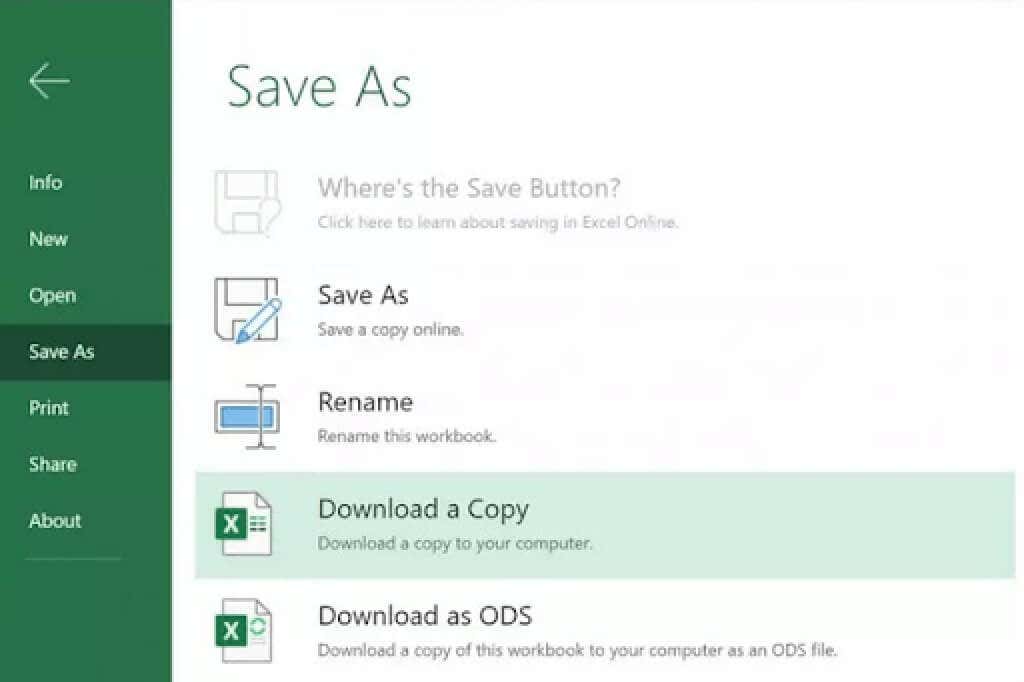
İster bilgisayar ister akıllı telefon kullanıyor olun, indirilen kopyayı açmak için Excel uygulamasının çevrimdışı sürümünü yüklemeniz gerekir. Windows PC kullanıcıları uygulamayı Microsoft Store'da, Android kullanıcıları Google Play Store'da ve iOS kullanıcıları Apple Store'da bulabilir.
Seçimi Kaldır, Bekleyin ve Tekrar Kopyalamayı Deneyin
Bazen veri alma hatasını düzeltmek için tek yapmanız gereken işlemlerinizi tekrarlamaktır. Bu, verileri tekrar kesip kopyalamayı denemeniz gerektiği anlamına gelir. Ancak önce kopyalamaya çalıştığınız tüm alanların seçimini kaldırdığınızdan emin olun. Her şeyin seçimi kaldırıldığında, tekrar denemeden önce en az birkaç saniye bekleyin. Bu, Excel programına verileri işlemesi ve senkronizasyonunu tamamlaması için zaman tanır.
Sonra, kopyalayıp yapıştırmak istediğiniz tüm alanları tekrar seçmeyi deneyin. Bunu yapmak ve iş akışınızı optimize etmek için Excel'in klavye kısayolları 'ü kullanın.
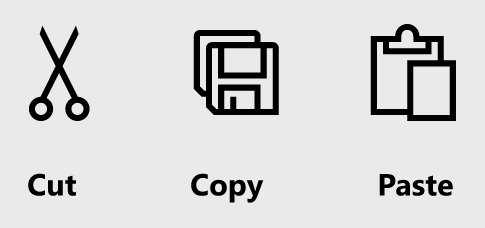
Verileri yapıştırmak için harici bir uygulama kullanmayı da deneyebilirsiniz. Hatayı çözmek için bu adımları birkaç kez tekrarlamanız gerekebilir.
Bunların tümü, "Veri Alınıyor Birkaç Saniye Bekleyin ve Tekrar Kesmeyi veya Kopyalamayı Deneyin" hatasını düzeltmeye yönelik geçici çözümlerdir. Sorunun doğası gereği kalıcı bir çözümü yoktur. Ancak tüm bu düzeltmeler hızlıdır ve çalışmanıza kesintisiz devam etmenizi sağlar. Öyleyse devam edin, başka bir web tarayıcısı deneyin veya indirilen dosyayı Excel'in masaüstü sürümünde açın.
Ancak işe yarayan başka bir çözüm bulursanız lütfen aşağıdaki yorum bölümünde bize bildirin!
.